
Оглавление:
- Автор John Day [email protected].
- Public 2024-01-30 11:53.
- Последнее изменение 2025-01-23 15:05.

В этом руководстве я поделюсь с вами, как получить угол MPU6050 с помощью Raspberry Pi с помощью Python. Я пишу эту статью, потому что не смог найти в Интернете ничего, что помогло бы нам использовать MPU6050, чтобы найти угол с Raspberry Pi с помощью Python. Мы используем фильтр Калмана - алгоритм слияния, который использовался в миссиях Аполлона (не шучу). Спасибо TJK за объяснение такого сложного алгоритма, чтобы манекены с небольшими и приличными знаниями в математике (например, я) могли понять работу фильтра Калмана. Если вам интересно, просмотрите его блог, блог TJK, объясняющий kalman-filter.
Он реализовал свой алгоритм на C ++. Я не могу найти реализацию этого алгоритма на Python нигде в Интернете. Поэтому я подумал, что сделаю реализацию его алгоритма на python, чтобы пользователи python могли использовать его для поиска угла с raspberry pi.
Прохладный. Давайте начнем.
Шаг 1: Требуется аппратус:)
- Raspberry pi и его зависимости (средства отображения, источник питания и вы знаете, что еще требуется)
- MPU6050 (очевидно)
- Перемычки - (от женщины к женщине - зависит от вашего модуля MPU6050)
Шаг 2. Давайте подключим их
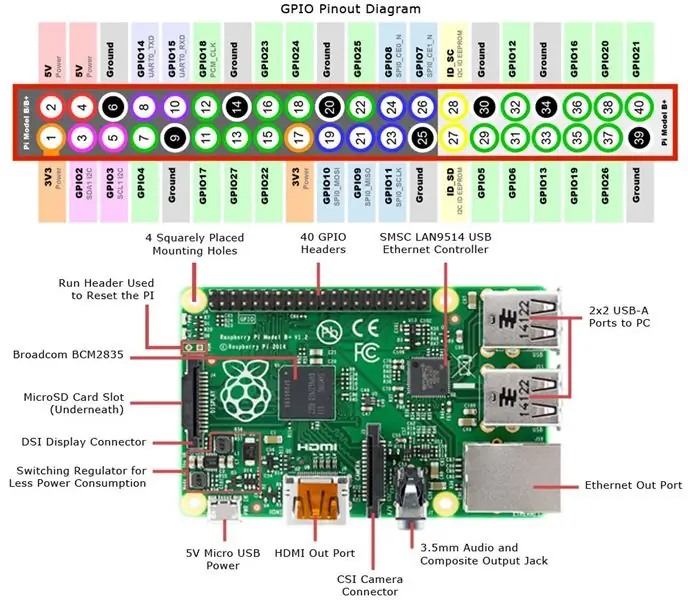
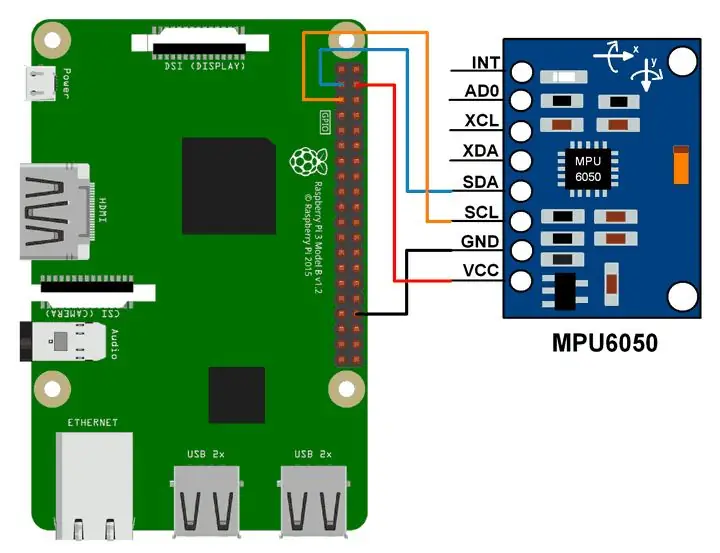
Протокол:
Если вы не знаете, MPU6050 использует протокол связи под названием I2C (произносится как I в квадрате C). Он очень мощный - все, что нужно, - это два провода для SDA и SCL, и максимальное количество устройств, которые можно использовать в одном и том же, ограничено аппаратными ограничениями (вы должны иметь возможность подключать до 128 устройств). В нашем случае Raspberry Pi действует как ведущий, а MPU6050 - как ведомый.
Если вам интересно узнать, как работает I2C, вот он.
Хорошо. Давай приступим к работе.
Давайте подключим их:
Подключения довольно простые.
MPU6050 ---------- Raspberry Pi
VCC ---------- 5 В (контакты 2 или 4)
GND ----------- GND (контакт 6)
SDA ----------- SDA (вывод 5)
SCL ----------- SCL (контакт 3)
Если вы не знаете конфигурацию контактов raspberry pi, вы можете погуглить. Вы можете найти конфигурацию контактов raspberry pi 3 здесь.
Вы также можете взглянуть на схему подключения и помочь себе. (На схеме GND MPU6050 подключен к 34-му контакту Raspberry Pi. Это тоже контакт заземления. Так что не запутайтесь. Вы можете подключить его в любом случае.)
Шаг 3. Давайте заставим их работать
Загрузите код:
Вы можете скачать или скопировать код по этой ссылке git-hub. Я бы предпочел загрузку копии, потому что python иногда выдает «непоследовательное использование табуляции и пробелов в отступах», если вы копируете и вставляете код. Узнайте почему здесь.
Запускаем программу:
После того, как вы скопировали код, откройте AngleOMeter.py и запустите его. Убедитесь, что вы скопировали оба файла AngleOMeter.py и Kalman.py, и они находятся в одной папке (каталоге). Вы готовы к работе. Наклоните модуль MPU6050, и угол на экране должен измениться.
Удачи!
Рекомендуемые:
Распознавание лиц на Raspberry Pi 4B за 3 шага: 3 шага

Обнаружение лиц на Raspberry Pi 4B за 3 шага: в этом руководстве мы собираемся выполнить обнаружение лиц на Raspberry Pi 4 с помощью Shunya O / S, используя библиотеку Shunyaface. Shunyaface - это библиотека распознавания / обнаружения лиц. Проект направлен на достижение максимальной скорости обнаружения и распознавания с помощью
Как установить плагины в WordPress за 3 шага: 3 шага

Как установить плагины в WordPress за 3 шага: в этом уроке я покажу вам основные шаги по установке плагина wordpress на ваш сайт. В основном вы можете установить плагины двумя разными способами. Первый способ - через ftp или через cpanel. Но я не буду перечислять это, потому что он действительно комп
Прямая трансляция HD-видео 4G / 5G с дрона DJI с малой задержкой [3 шага]: 3 шага
![Прямая трансляция HD-видео 4G / 5G с дрона DJI с малой задержкой [3 шага]: 3 шага Прямая трансляция HD-видео 4G / 5G с дрона DJI с малой задержкой [3 шага]: 3 шага](https://i.howwhatproduce.com/images/009/image-25904-j.webp)
Прямая трансляция HD-видео 4G / 5G с дрона DJI с малой задержкой [3 шага]: следующее руководство поможет вам получать прямые видеопотоки HD-качества практически с любого дрона DJI. С помощью мобильного приложения FlytOS и веб-приложения FlytNow вы можете начать потоковую передачу видео с дрона
Протез руки, напечатанный на 3D-принтере за 4 шага !: 4 шага

Протез руки, напечатанный на 3D-принтере за 4 шага !: Этот проект - протез руки, напечатанный мной, я хочу получить больше знаний о протезировании и 3D-печати. Хотя это не лучший проект, это отличный способ получить практический опыт и научиться создавать
Интерфейс сенсора ADXL335 на Raspberry Pi 4B в 4 шага: 4 шага

Интерфейс датчика ADXL335 на Raspberry Pi 4B за 4 шага: в этом руководстве мы собираемся связать датчик ADXL335 (акселерометр) на Raspberry Pi 4 с Shunya O / S
